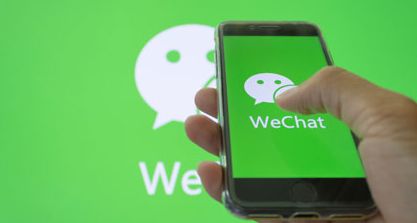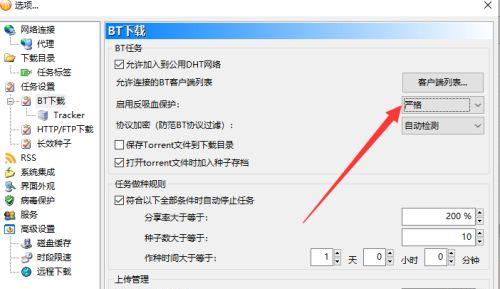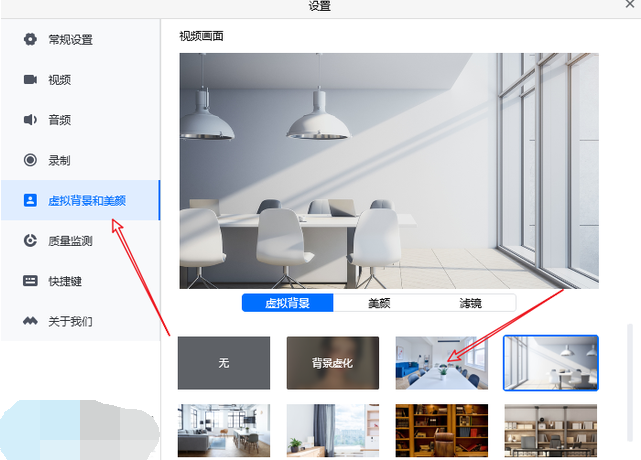- 编辑:飞飞系统
- 时间:2023-11-20
如何制作PPT双圆环图,打开PPT,点击【插入】-【图表】-【饼图】,输入制作双圆环图的数据,选择图表,点击【更改图表类型】,点击【左侧]组合],右侧窗口中,[饼图数据]选择[饼图],勾选[辅助轴],[圆环图数据]选择[圆环图],点击[确定]。朋友们想知道如何制作PPT双圆环图。下面小编给大家带来了如何制作PPT双层圆环图的教程。

PPT图表双层圆环图制作教程
1.打开PPT并创建一个空白演示文稿。
2. 单击[插入]-[图表]-[饼图]。
3. 点击【确定】即可得到默认样式的饼图。
4、在Excel表格中输入制作双层圆环图的数据,系统会根据数据自动绘制饼图。
5. 选择图表并单击[更改图表类型]。
6. 在打开的窗口中,单击左侧的【组合】。在右侧窗口中,将[饼图数据]选择为[饼图],勾选[辅助轴],然后选择[圆环图数据]。圆环图]。
7. 点击【确定】即可得到圆环图和饼图的组合。外观与之前没有什么不同,但是却发生了实质性的变化。
8、点击饼图,按住鼠标左键向外拖动,松开鼠标,饼图就会被分割成多个饼形状。
9. 选择一个饼形,双击两次将其选中,然后将其拖向圆心并将其放置在圆心。
10、用同样的方法,将所有其他饼形拖到圆心,这样饼形又合二为一了,但又小了很多。
11.双击圆环图,在右侧打开的设置窗口中,增大[圆环图内径尺寸],并在圆环图和饼图之间留一个空白。
12.然后为四个饼状和甜甜圈形状设置不同的颜色,得到最终的渲染效果。